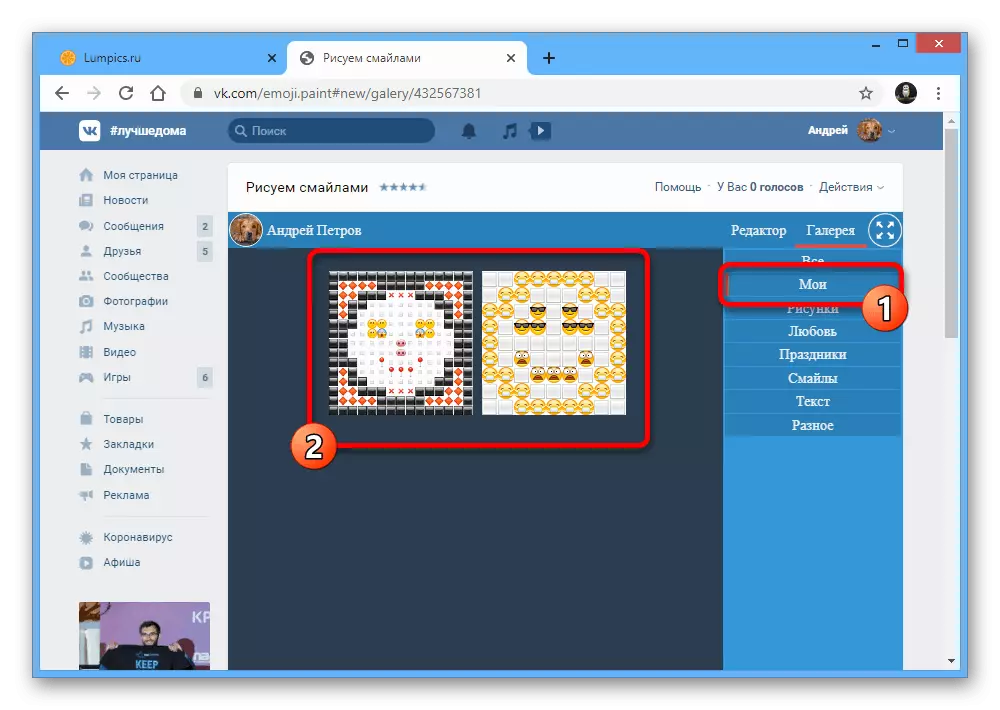விருப்பம் 1: Vemoji.
Vkontakte இல் உள்ள வழக்கமான Emodi பல்வேறு இடங்களில் செய்திகளை அமைக்க போது பல்வேறு இடங்களில் செய்திகளை உருவாக்கும் போது வரைபடங்களை உருவாக்க பயன்படுத்த முடியும், சிறிய கூறுகளை ஒரு பெரிய எண் கொண்ட. இணையத்தில் உள்ள இந்த நோக்கங்களுக்காக ஒரு வசதியான கிராஃபிக் எடிட்டர் மற்றும் சமூக நெட்வொர்க்கால் ஆதரிக்கப்படும் அனைத்து எமோடிகான்களிலிருந்தும் ஒரு வசதியான கிராஃபிக் எடிட்டர் மற்றும் செட் ஆகியவை உள்ளன.Vemoji ஆன்லைன் சேவை செல்ல
ஆசிரியர் வேலை
- கருத்தில் உள்ள திறன்களை வழங்கும் மிக பிரபலமான வலை சேவைகள் vemoji ஆகும். மேலே உள்ள இணைப்புக்கு மாறுவதற்குப் பிறகு உருவாக்கத் தொடங்க, பிரதான மெனுவில் வடிவமைப்பாளர் தாவலைத் திறக்கவும்.
- உடனடியாக பிளாக் கவனம் செலுத்த "புன்னகை தேர்வு, அதை கிளிக் செய்து, இங்கே செருகவும்", உருவாக்கும் முக்கிய வழிமுறையாக செயல்படும். முதலாவதாக, எதிர்கால வரைபடத்தின் பரிமாணங்களை குறைக்க "வரிசைகள்" மற்றும் "பேச்சாளர்கள்" உரை புலங்களில் மதிப்புகள் திருத்தவும்.
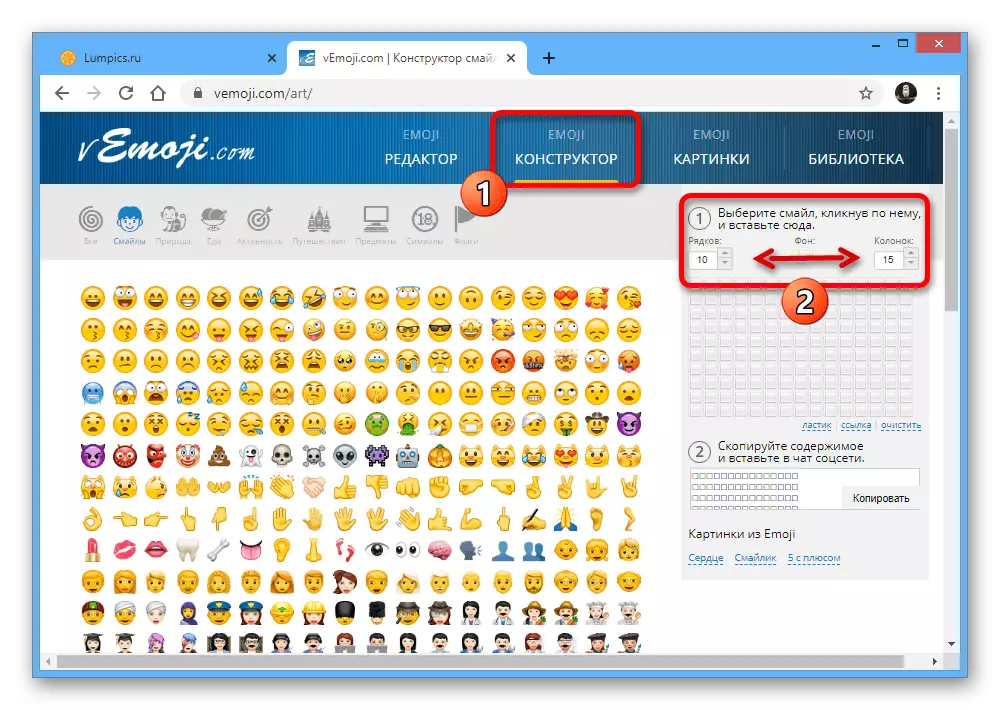
குறிப்பு: குறைந்தபட்சம் ஒரு படத்தை தேர்வு செய்யக்கூடாது, ஏனெனில் குறைந்தபட்சம் ஒரு படம் மற்றும் நிறைவுற்றது, ஏனெனில் வெளியிடும் போது, VKontakte இல், காட்சிக்கு சரியான பிரச்சினைகள் இருக்கலாம்.
- இந்த எடிட்டரைப் பயன்படுத்தி வரைவு உலாவி சாளரத்தின் இடது பக்கத்தில் ஒரு பெரிய பட்டியலில் இருந்து ஒரு பெரிய பட்டியலில் இருந்து ஒரு எமோடிகானை தேர்ந்தெடுத்து, செல்கள் இருப்பிடத்தில் அடுத்தடுத்த நிறுவல். ஏதேனும் வேலை செய்யாவிட்டால், நீங்கள் எப்போதும் "அழிப்பான்" என்பதைப் பயன்படுத்தலாம் மற்றும் பொருட்களை நீக்கலாம்.
- முற்றிலும் தோல்வியடைந்த வேலையை உருவாக்கும் விஷயத்தில், எடிட்டர் "தெளிவான" இணைப்பை வழங்குகிறது, இது அளவுகள் தவிர்த்து ஆரம்பத்தில் தொடக்க நிலைக்கு உடனடியாகத் திரும்புவதற்கு அனுமதிக்கிறது. இந்த அம்சத்தின் பயன்பாட்டின் போது, உறுதிப்படுத்தல் கோரியது.
- விவரித்த அம்சங்களைப் பயன்படுத்தி, நீங்கள் வழங்கப்பட்ட பல்வேறு விருப்பங்களிலிருந்து உணர்ச்சிகளை உருவாக்கலாம். ஒரு சிறப்பு குழுவில் மாறுவதற்கு பல்வேறு வகைகளிலிருந்து ஈமோஜியை இணைக்க மறக்காதீர்கள்.
- ஒரு பெரிய எமோடிகான் இன்னும் இனிமையான பார்வை கொடுக்க, பின்னணி மாற்ற முயற்சி. இதை செய்ய, Emmzi ஐ தேர்ந்தெடுத்து கையொப்பம் "பின்னணி" உடன் கூண்டில் இடது கிளிக் செய்யவும்.
- Ctrl + V விசை கலவையைப் பயன்படுத்தி Exchange Build ஐப் பயன்படுத்தி, "Copy" பொத்தானை "நகலெடுக்கவும்" பொத்தானை நகர்த்துவதன் மூலம் கிளிக் செய்வதன் மூலம் விளைவாக வரைபடத்தை வெளியிடலாம்.
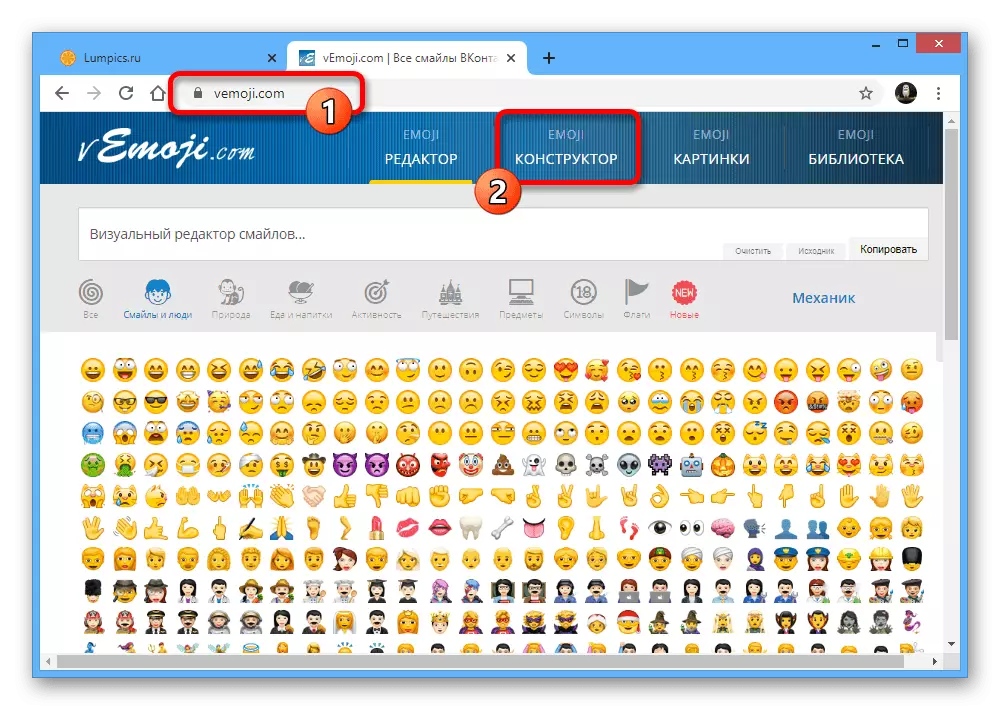




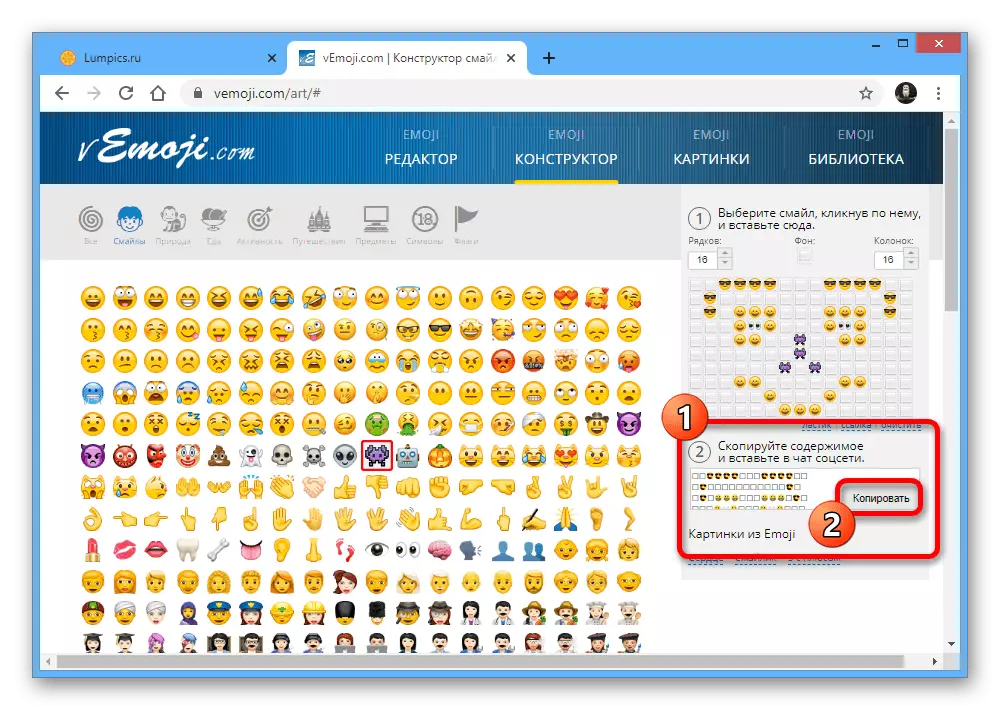
தயார் எமோடிகான்ஸ்
- நீங்கள் எடிட்டருடன் வேலை செய்ய விரும்பவில்லை என்றால், "படங்கள்" தாவலைத் திறந்து "ஸ்மைலி மற்றும் நபர்கள்" பிரிவில் செல்லுங்கள். ஒரு சிறப்பு மார்க் கொண்ட மற்ற பயனர்களால் உருவாக்கப்பட்ட அனைத்து பொழுதுபோக்குகளும் இங்கே ஒரு சமூக நெட்வொர்க்கை அனுப்புவதற்கு எமோடி ஏற்றது என்பதை உடனடியாக தீர்மானிக்க அனுமதிக்கிறது.
- குறியீட்டைப் பெற இது "நகல்" என்பதைக் கிளிக் செய்வதற்கு போதுமானதாக இருக்கும். நீங்கள் திருத்த விருப்பத்தை பயன்படுத்தலாம், இதன் விளைவாக, உங்கள் தேவைகளுக்கு உட்பட்ட வேறொரு வேலையை மாற்றுவதற்கான சாத்தியக்கூறுடன் ஒரு இயக்கத்திற்கு ஒரு இயக்கத்தை விளைவிக்கலாம்.
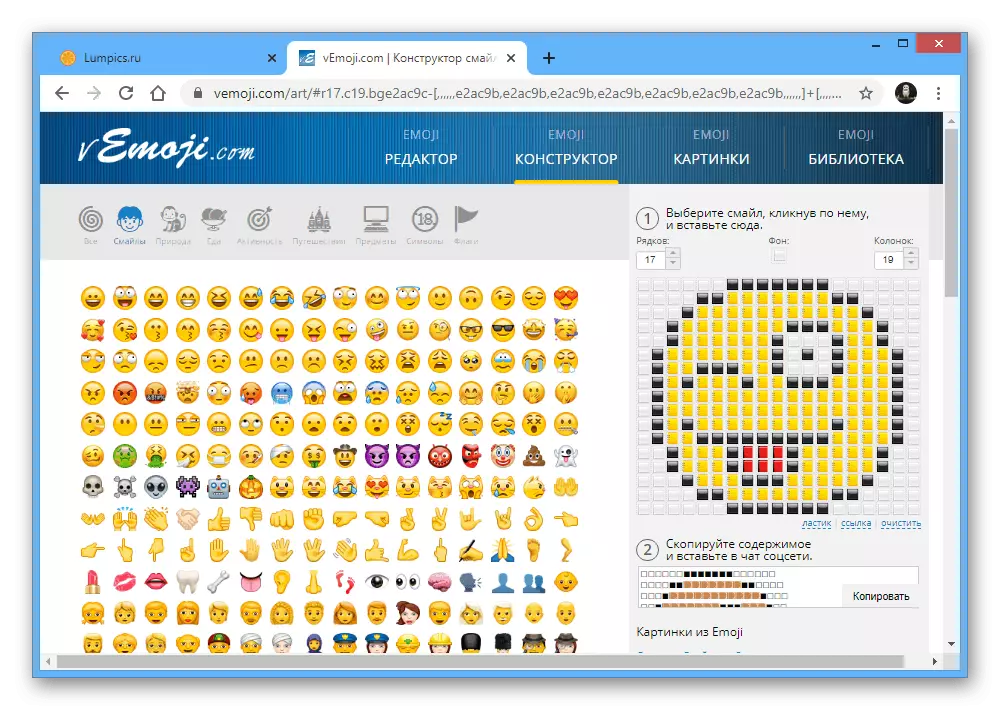
இறுதியில், கீழே உள்ள ஸ்கிரீன்ஷாட்டை நீங்கள் தெளிவாக பார்க்க முடியும், இது போன்ற ஒரு எமோடிகான் போல் தெரிகிறது.


மேலே உள்ள எல்லாவற்றையும் கருத்தில் கொண்டு, எமோடிகான்ஸ் தங்களைத் தாங்களே அல்லது சுதந்திரமாக உருவாக்க வேண்டும் அல்லது தனிப்பயனாக்கங்களை எடுக்க வேண்டும். இது முக்கியமாக ஒரு படைப்பாற்றல் பணியாக இருப்பதால் வேறு எந்த பரிந்துரைகளையும் கொடுக்க முடியாது.
விருப்பம் 2: ஈமோஜி பெயிண்ட்
மற்றொரு ஒத்த சேவை கிட்டத்தட்ட ஒரே மாதிரியாக வழங்கப்படுகிறது, ஆனால் பகுதி மிகவும் வசதியான ஆசிரியர், ஈமோஜி பெயிண்ட் ஆகும். மேலே விருப்பத்தை போலல்லாமல், இந்த கருவி சமூக நெட்வொர்க் தளத்தில் ஒரு சாதாரண பயன்பாடாக செயல்படுகிறது, எனவே நீங்கள் வெளிப்புற ஆதாரங்களைப் பார்க்க தேவையில்லை.பின் emoji பெயிண்ட் செல்ல
ஆசிரியர் வேலை
- எடிட்டர் பக்கத்திற்கு செல்ல மேலே உள்ள இணைப்பைப் பயன்படுத்தவும், ரன் பயன்பாட்டு பொத்தானை சொடுக்கவும்.
- பதிவிறக்கம் முடிக்க காத்திருக்கவும், பின்னர் நீங்கள் உடனடியாக ஒரு முழுமையான தூய ஆசிரியர் பக்கத்தில் உங்களை கண்டுபிடிக்க வேண்டும். வரைதல் தொடங்க, அனைத்து முதல், மேல் வலது மூலையில் "மறுஅளவீடு" பொத்தானை கவனம் செலுத்த.
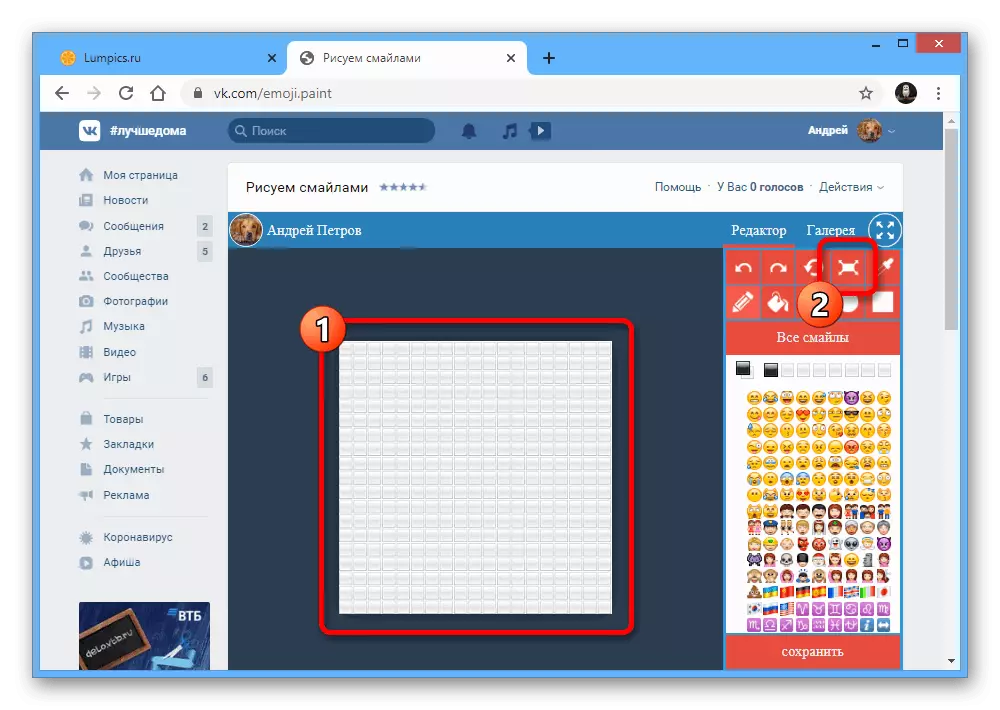
உங்கள் கருத்தில் பொருத்தமான துறைகள் அமைக்கவும் சரி என்பதைக் கிளிக் செய்யவும்.
- மறுபரிசீலனை செய்வதன் மூலம், அதே குழுவில் உள்ள கருவிகளைப் பயன்படுத்தி பல முறைகளுக்கு இடையில் மாறலாம். "வட்டம்" விருப்பம் மிகப்பெரிய ஆர்வமாகும், ஏனென்றால் எமோடிகோன்கள் பொதுவாக இந்த வடிவத்தை மட்டுமே கொண்டுள்ளன.
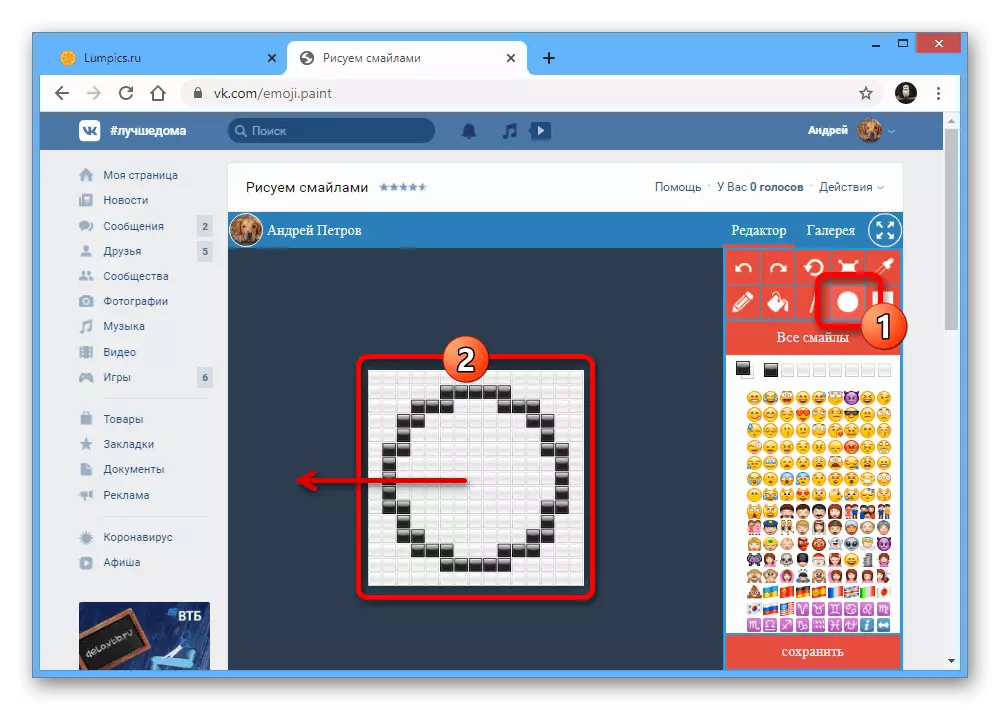
நபரைப் பயன்படுத்துவதற்கு, மையத்தில் LKM ஐ கடக்க மற்றும் ஒரு மென்மையான வட்டம் உருவாக்கும் கட்சிகளில் ஒன்றான செல்கள் விரும்பிய அளவுக்கு நீட்டிக்க வேண்டும். அதே நேரத்தில், சதுர சாரம் மற்றும் "வரி" வடிவத்திற்கு மட்டுமல்ல எந்த பக்கத்திற்கும் அனுப்பப்படாது.
- நீங்கள் ஒருவருக்கொருவர் இணைக்கப்பட்ட ஒரு குறிப்பிட்ட வகை உறுப்புகளை விரைவாக பதிலாக ஒரு பணி இருந்தால், அது "நிரப்பு" கருவியைப் பயன்படுத்த சிறந்தது.
- ஒரு பென்சில் தேர்ந்தெடுப்பதன் மூலம் இடது சுட்டி பொத்தானை ஒரு விரைவான வரைதல் செய்யலாம்.
- வரைபடங்களுடன் செயல்படும் போது, அது "ரத்துசெய்" அல்லது "மீண்டும்" பொத்தானைப் பயன்படுத்தும் பிழைகள் ஆகும், இது அகற்றப்பட்ட பிறகு மாற்றப்பட வேண்டும் என்றால். கூடுதலாக, "தெளிவான" விருப்பம் நீங்கள் ஆரம்ப நிலைக்கு புலத்தை திரும்ப அனுமதிக்கிறது.
- வரைதல், Emdzi செட் பயன்பாட்டின் வலது பக்கத்தில் பயன்படுத்தப்படுகிறது. LKM ஐக் கிளிக் செய்வதன் மூலம் ஒரு புதிய தூரிகையாக விருப்பங்களின் தேர்வு செய்யப்படுகிறது.

தேவைப்பட்டால், நீங்கள் "அனைத்து ஸ்மைலி" பொத்தானையும் ஒரு முழுமையான பட்டியலைப் பிரிவுகளாக பிரிக்கப்பட்டுள்ளது.
- இறுதி சாளரத்தை திறக்க சேமி பொத்தானைப் பயன்படுத்தவும், இதே போன்ற விருப்பத்தைப் பயன்படுத்தி வெளியீட்டை உறுதிப்படுத்தவும். இந்த செயல்பாடு தவறாக செயல்படுவதால், "ஆல்பத்திற்கு உங்களை காப்பாற்று" செய்ய பெட்டியை அகற்ற வேண்டும்.
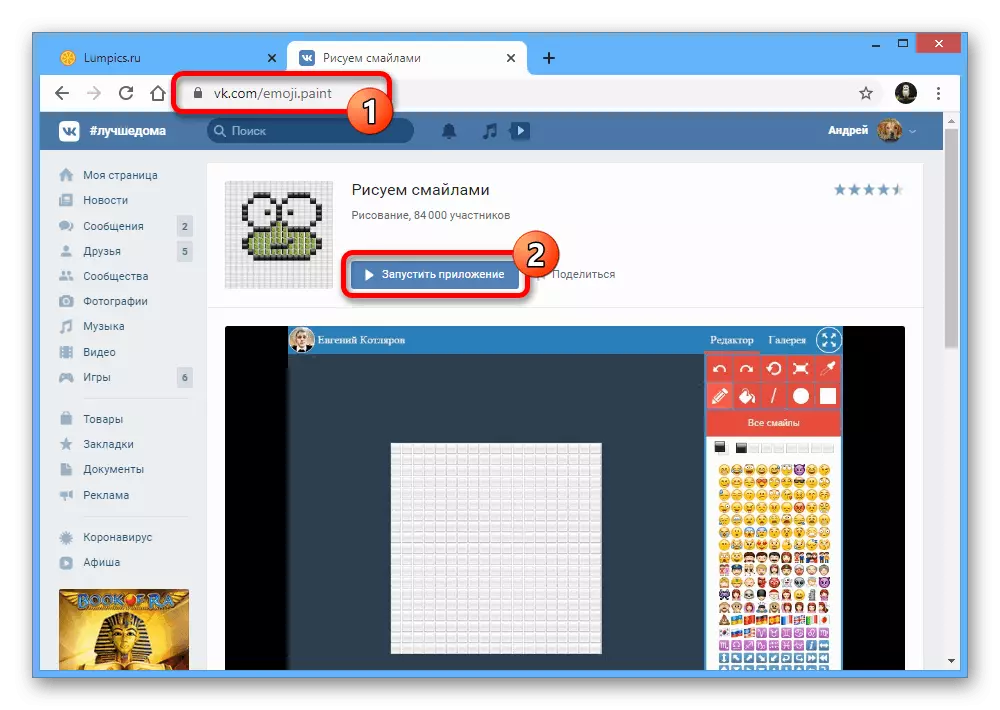


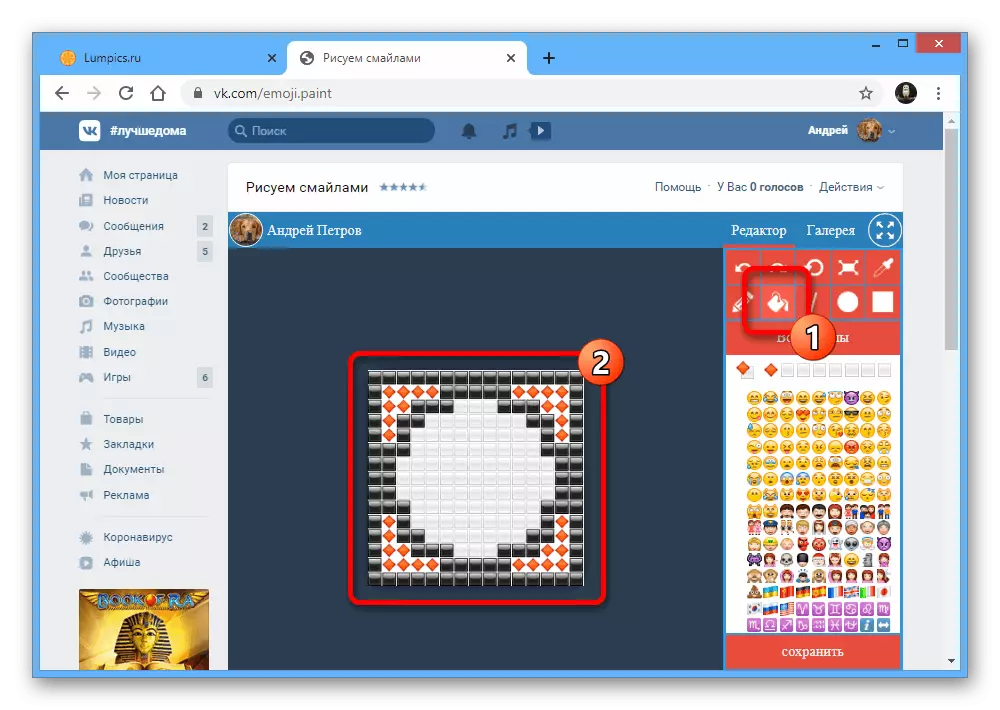
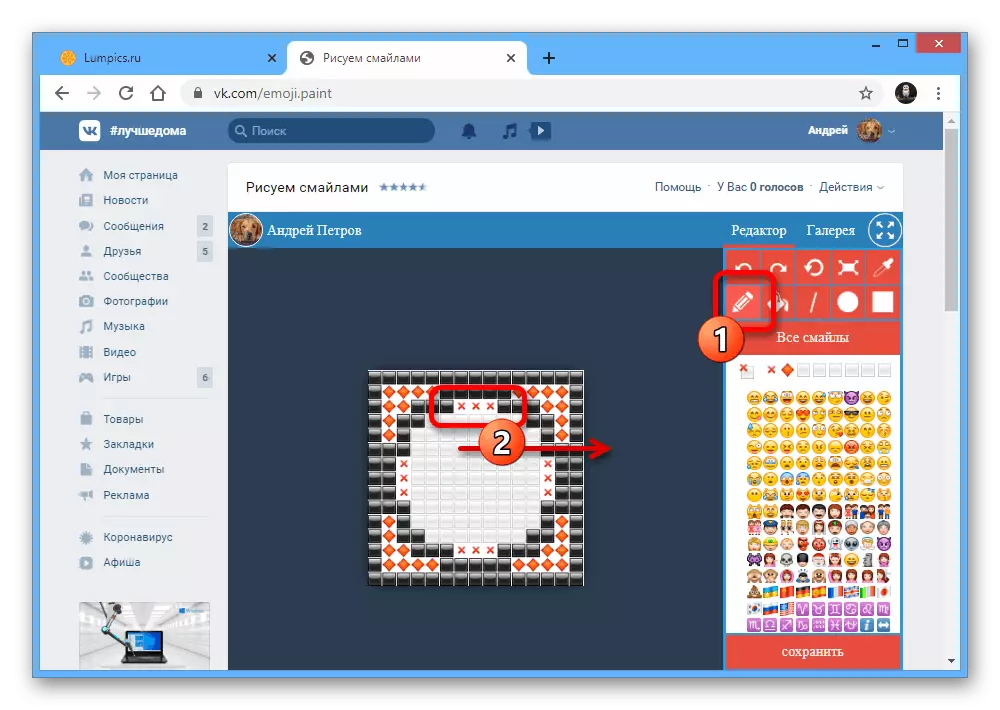



தயார் எமோடிகான்ஸ்
- கருத்தில் உள்ள பயன்பாடு நீங்கள் மற்றவர்களின் வேலையைப் பயன்படுத்த அனுமதிக்கிறது. அறிமுகப்படுத்துவதற்கு, "கேலரி" தாவலுக்கு சென்று நீங்கள் விரும்பும் படத்தைத் தேர்ந்தெடுக்கவும்.
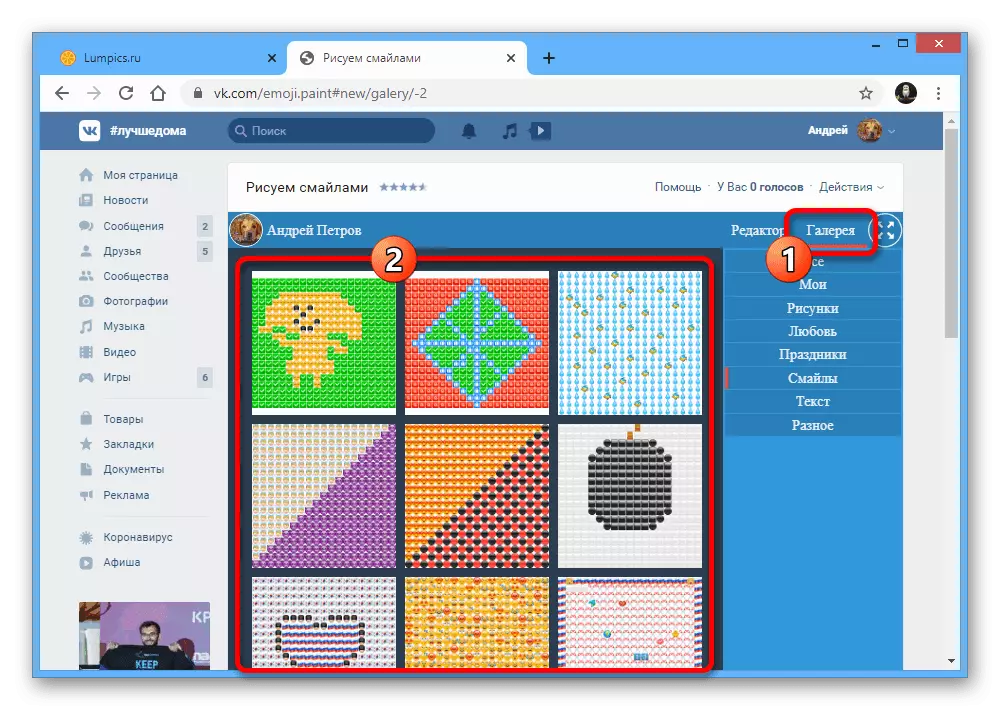
நீங்கள் சேமித்த அனைத்து வேலைகளும் என் தாவலில் "கேலரி" இல் கிடைக்கும் என்பதை நினைவில் கொள்க.
- பாப்-அப் சாளரம் படம் சாளரத்தில் தோன்றும் போது, "படம் குறியீடு" உரை பெட்டியில் சொடுக்கவும், Ctrl + C கலவையைப் பயன்படுத்தி அனைத்து எழுத்துகளையும், நகலையும் விரைவில் கிளிக் செய்யவும் Ctrl + A "முக்கிய கலவையை கிளிக் செய்யவும். மாற்றாக, சூழல் மெனுவில் நீங்கள் எளிதாக கிடைக்கும் விருப்பங்களைப் பயன்படுத்தலாம்.
- நீங்கள் தளத்தில் பொருத்தமான துறையில் திறந்து மற்றும் Ctrl + V ஐ அழுத்துவதன் மூலம் இங்கே பெரிய உணர்ச்சிகளை வெளியிடலாம்.

எமோடிகானின் இறுதி பார்வை வேறுபட்ட அளவிலான பயன்பாட்டின் முன்னோட்டத்திலிருந்து வேறுபடலாம், எனவே பயன்படுத்தும் போது கவனமாக இருங்கள்.